1. darbība: atjauniniet sistēmu
Lai sāktu, vispirms atjauniniet sistēmā esošās pakotnes, lai pārliecinātos, ka tās ir atjauninātas. Lai to izdarītu, piekļūstiet serverim kā root un izpildiet komandu:
# apt update && apt jauninājums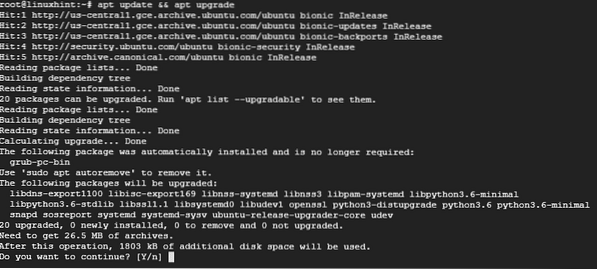
2. darbība: instalējiet Apache tīmekļa serveri
Tā kā lakas kešatmiņa atrodas tīmekļa servera priekšā, demonstrācijas nolūkos mums būs jāinstalē Apache tīmekļa serveris.
Lai instalētu Apache, palaidiet komandu:
# apt instalēt apache2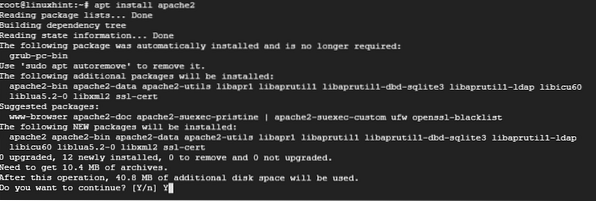
Kad Apache tīmekļa servera instalēšana ir pabeigta, palaidiet tīmekļa serveri un pārbaudiet tā statusu, izmantojot tālāk norādītās komandas
# systemctl start apache2# systemctl statusa apache2
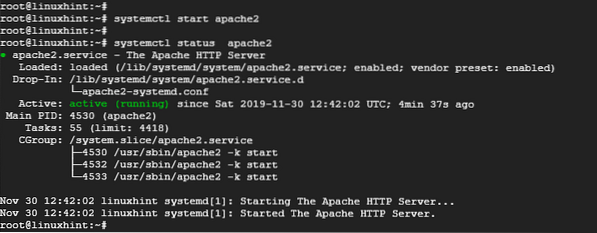
Augšējā izeja apstiprina, ka Apache tīmekļa serveris darbojas un darbojas.
3. darbība: instalējiet lakas HTTP paātrinātāju
Kad ir instalēts Apache tīmekļa serveris, instalējiet Varnish HTTP akseleratoru, palaižot:
# apt instalēt laku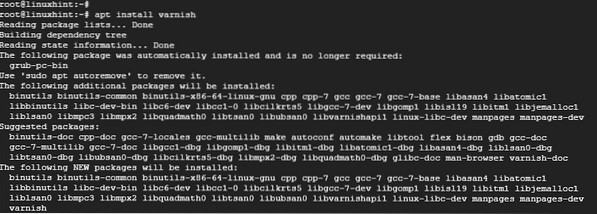
# systemctl statusa laka
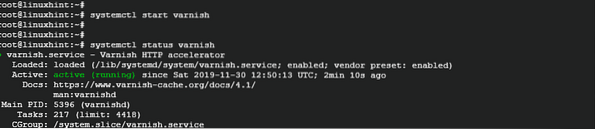
4. solis: Apache un HTTP kešatmiņas konfigurēšana
Apache tīmekļa serveris klausās ienākošo savienojumu 80. portu. Tomēr mūsu iestatījumos ir jāveic daži pielāgojumi. Tā kā Laka pārsūtīs HTTP pieprasījumus uz Apache tīmekļa serveri, mēs konfigurēsim Lakas paātrinātāju, lai klausītos 80. portu, un pēc tam konfigurēsim Apache, lai klausītos 8080.
Tātad, lai konfigurētu Apache, lai klausītos 8080 portu, atveriet konfigurācijas failu, kā parādīts ar
# vim / etc / apache2 / ports.konf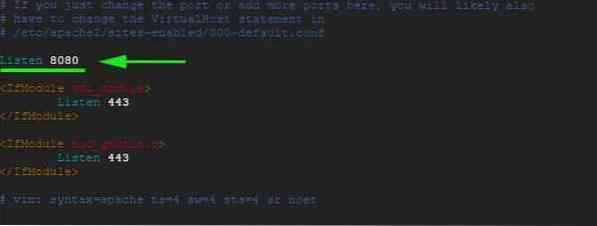
Saglabājiet konfigurācijas failu un izejiet no tā.
Tajā pašā piezīmē mēs veiksim izmaiņas noklusējuma Apache virtuālā resursdatora failā un konfigurēsim to, lai klausītos 8080 portu
# vim / etc / apache2 / sites-emabled / 000-default.konf
Saglabājiet konfigurācijas failu un izejiet no tā. Lai izmaiņas stātos spēkā, restartējiet Apache tīmekļa serveri
# systemctl restartējiet apache2Šajā brīdī, mēģinot piekļūt tīmekļa serverim 80. portā, tikko veikto izmaiņu dēļ tiks parādīta kļūda. Tam var piekļūt tikai caur 8080 portu, kā parādīts.

5. darbība: iestatiet laku, lai klausītos 80. portu
Mums arī jākonfigurē Laka, lai klausītos 80. portu, lai pārsūtītu HTTP pieprasījumus uz tīmekļa serveri. Tas arī novērsīs nepieciešamību pievienot 8080 URL beigās, piekļūstot tīmekļa pārlūkprogrammai.
Palaidiet vēlamo teksta redaktoru un atveriet / etc / default / laku failu.
# vim / etc / default / lakasRitiniet un atrodiet atribūtu 'DAEMON_OPTS '. Noteikti nomainiet portu no 6081 uz portu 80

Saglabājiet un aizveriet teksta redaktoru.
Ja pārbaudīsit / etc / varnish / default.vcl failu, jums vajadzētu iegūt izvadi, kas parādīts zemāk.

Visbeidzot, mums ir jārediģē / lib / systemd / system / laku.apkalpošana modificēt portu ExecStart direktīva no ostas 6081 līdz 80.
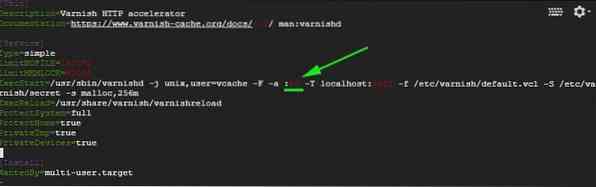
Saglabājiet un izejiet no teksta redaktora.
Lai izmaiņas stātos spēkā, mums ir jārestartē Apache tīmekļa serveri, jāpārlādē sistēma un restartējiet laku parādītajā secībā
# systemctl restartējiet apache2# systemctl daemon-reload
# systemctl restart laku
6. darbība: konfigurācijas pārbaude
Lai apstiprinātu, ka mūsu konfigurācija ir laba, izmantojiet čokurošanās komandu, kā parādīts:
# čokurošanās-es servera_IP
Esiet uzmanīgs šai līnijai Caur: 1.1 laka (laka / 5.2) kā norādīts uz izejas iepriekš. Tas parāda, ka laka darbojas kā paredzēts.
Tagad varat apmeklēt savu tīmekļa serveri, beigās nepievienojot 8080.
Secinājums
Un tā jūs konfigurējat lakas kešatmiņu darbam ar Apache tīmekļa serveri Ubuntu 18.04. Jūsu tīmekļa serverim jādarbojas ātrāk nekā jebkad agrāk, pateicoties superātrajam Varnish HTTP paātrinātājam, kas kešatmiņā bieži piekļūstošās tīmekļa lapas un apkalpo tās ar iespaidīgu ātrumu!
 Phenquestions
Phenquestions


